Daptar eusi
Microsoft Excel geus disadiakeun rupa-rupa dasar & amp; métode basajan pikeun nyalin nilai sél tina lembar kerja séjén ka lembar kerja anyar atawa malah workbook anyar. Di dieu, Kuring geus diusahakeun nyimpulkeun sagala métode fruitful pikeun manggihan rumus Excel pikeun nyalin nilai sél tina lambaran sejen dina sababaraha kriteria & amp; kalawan référénsi sél.
Unduh Buku Latihan Praktek
Anjeun bisa ngundeur buku latihan latihan anu ku kami geus dipaké pikeun nyiapkeun artikel ieu.
Rumus pikeun Nyalin-Buku1.xlsm
Rumus pikeun Nyalin-Buku2.xlsx
4 Cara Saderhana Pikeun Nyalin Niley Sél tina Lembar Lain dina Excel
Dina bagian ieu, sayogi 4 cara pikeun rumus Excel pikeun nyalin nilai sél tina lambaran sanés. Urang bakal ngabahas cara-cara kalayan ilustrasi anu pas. Janten, hayu urang mimitian.
1. nyalin & amp; Tempelkeun sareng Sababaraha Pilihan
Dina susunan data urang, urang gaduh 2 kolom (Kolom D & E) sareng 10% & ; 20% naékkeun gaji 5 pagawé di Lambar 1 .
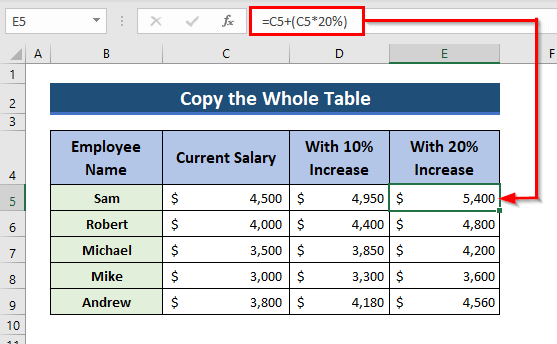
Ayeuna urang rék nyalin sakabéh array atawa tabél di handap ka lambar séjén (Lambar 2) dina buku gawé nu sarua.
Lengkah :
- Mimitina, pilih sakabéh array atawa tabel (B4 : E9)
- Ayeuna, pencét CTRL+C pikeun nyalin array nu dipilih.

- Teras, buka Lambaran 2 & dina sél B4 dimana anjeun badé nempelkeun, teras pilih étacell.
- Sanggeus éta, klik katuhu mouse anjeun & amp; tina pilihan Tempelkeun pilih anu kahiji anu ngaranna Tempelkeun(P) wungkul. Anjeun bakal meunang sakabeh data kalawan rumus & amp; format sakumaha ieu Témpél pilihan persis bakal nyalin sakabéh data kaasup rumus & amp; format sél tina lambaran mana waé.

Lamun anjeun milih Tempelkeun Nilai(V) Anjeun ngan bakal ningali téks & amp; nilai angka geus disalin tapi euweuh rumus atawa format sél nu bakal disalin ku pilihan ieu.
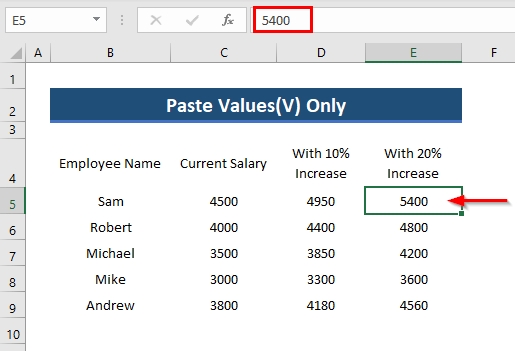
Lamun anjeun milih pilihan Tempelkeun Rumus , mangka ngan rumus anu dieksekusi dina lembar ka-1 bakal dipidangkeun dina Lambar 2 kalawan nilai hasilna tapi euweuh format sél anu bakal disalin.
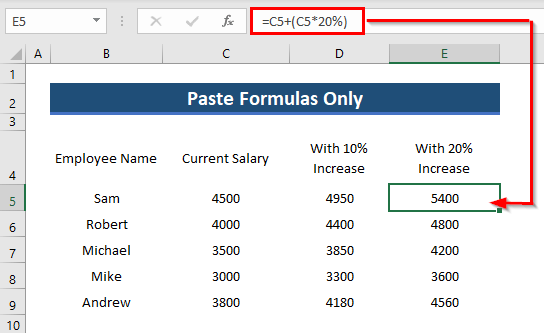
Ayeuna upami anjeun hoyong salin format sél wungkul teras pilih pilihan Paste Format . Éta moal nyalin nilai atanapi rumus tina sél rujukan kecuali ngan ukur format sél.
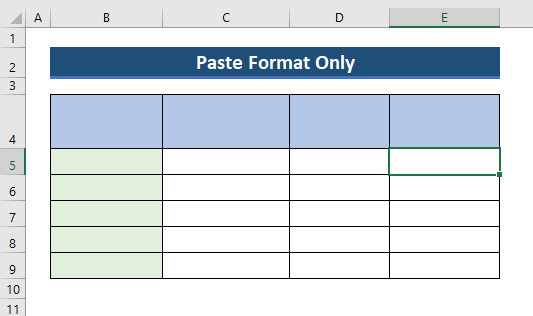
Anjeun tiasa nempelkeun ku nyebut Referensi Sél ogé. Milih pilihan Paste Link & amp; ngaran sumber atawa link bakal ditugaskeun ka nilai némpelkeun dina lambar sejen.

Kalayan pilihan Paste Transpose , anjeun bisa ngarobah baris & amp; kolom kana kolom & amp; baris masing-masing. Sarta di dieu data hasilna babarengan jeung rumus & amp; format sél ogé bakal dilestarikan.

Sakabeh fungsi nu disebutkeun di luhur ogé bisa dieksekusi sanajan kalawan leuwih & amp;pilihan ngaropéa ku milih Témpél Husus tina Klik-katuhu mouse anjeun nalika anjeun badé nempelkeun niléy.

Baca Selengkapnya: Rumus Excel pikeun Nyalin Téks ti Hiji Sél ka Lembar Lain
2. Nyiptakeun Rujukan Sél tina Lembar Lain
Urang ogé tiasa nganggo sél & amp; rujukan lambar pikeun nyalin data ti lambar séjén pikeun itungan. Di dieu, dina Lambaran 1 urang gaduh bagan gaji ayeuna wungkul. Kami hoyong nangtukeun gaji kalayan paningkatan 10% kalayan bantosan data ieu dina lambaran sanés (Lambar 2) .
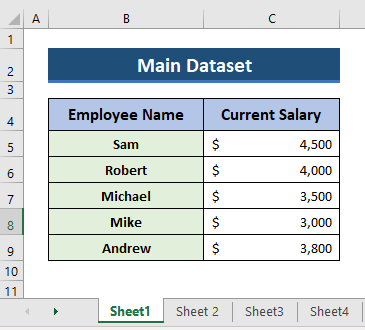
Léngkah-léngkah:
- Tadina, buka Lambaran 2 & dina sél C5 , ngetik-
=Sheet1!C5+(Sheet1!C5*10%)
- Teras, pencét Enter & anjeun bakal meunang gaji ngaronjat pikeun Sam.
- Ayeuna pake Eusian Cecekelan ti sél C5 nepi ka Autofill sél séjén dina kolom ieu.

Jadi naon anu lumangsung di dieu nyaeta ku nyebut Sheet1! saméméh C5 , urang sabenerna nujul kana Sél C5 tina Lambar 1 . Jeung sesa itungan dina kolom bakal dieksekusi kalawan lambar & amp; rujukan sél ku pilihan Eusian Otomatis .
Baca Selengkapnya: Excel VBA pikeun Nyalin Data tina Workbook Lain tanpa Dibuka
3. Nyiptakeun Rujukan Sél ka Buku Kerja Lain
Ayeuna, urang badé nganggo rujukan sél tina buku kerja sanés (Buku2) anu ayeuna dibuka,lajeng urang bakal ngajalankeun itungan urang dina Book1 kalawan éta rujukan sél pikeun nangtukeun gaji kalawan 10% kanaékan unggal pagawe.
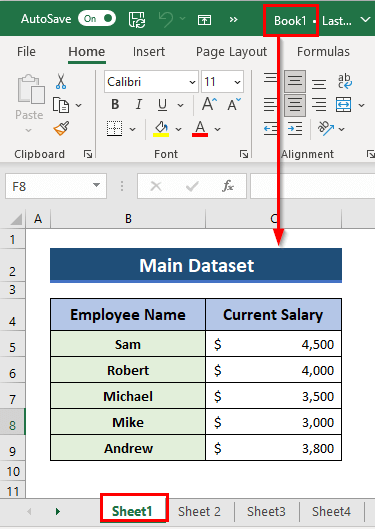
Lengkah :
- Kahiji, dina sél C5 dina Buku2 , ketik-
=[Book1.xlsx]Sheet1!C5+([Book1.xlsx]Sheet1!C5*10%)
- Teras, pencét ENTER , anjeun bakal meunang nilai hasilna pikeun nu kahiji.
- Ayeuna, sered rumus di handap pikeun nyalin sakabeh kolom kawas saméméhna sakumaha disebutkeun dina métode saméméhna.
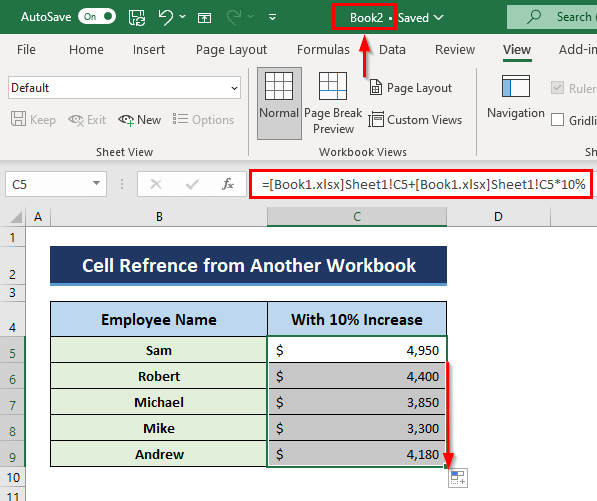
Jadi di dieu urang nuju ngagunakeun rujukan tina workbook sejen. Éta sababna urang kedah nyebatkeun [Book1.xlsx]Sheet1! sateuacan ngetik C5 sabab ieu C5 sél ieu aya dina Lambaran 1 tina Book1 .
Upami anjeun badé nambihan référénsi kana buku kerja sanés anu ditutup, anjeun kedah nyebatkeun jalur file sumber sateuacan ngetik referensi buku kerja anu sanés. Di dieu, dina hal ieu, lamun Book1 teu dibuka, paréntah dina bar fungsi bakal jadi-
='C:\Users\88019\Desktop\[Book1.xlsx]Sheet1'!C5+('C:\Users\88019\Desktop\[Book1.xlsx]Sheet1'!C5*10%)
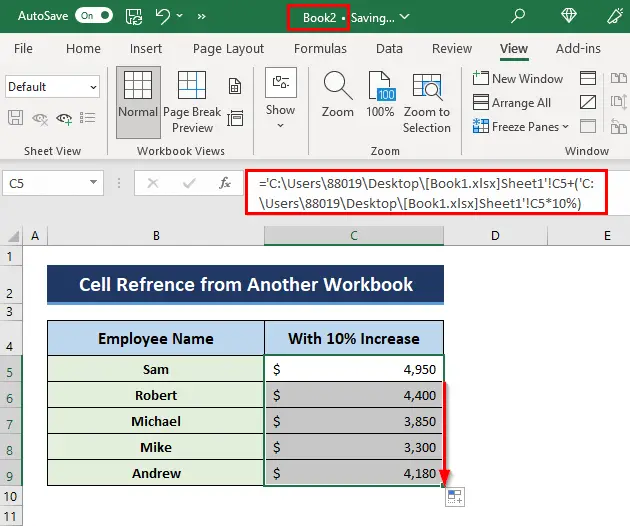
Anjeun tiasa nyalin rumus disebutkeun & amp; dilarapkeun ka lembar kerja anjeun tapi pastikeun lokasi file extension anjeun sorangan atawa jalur sumber workbook rujukan anjeun disebutkeun bener.
Baca Deui: Excel VBA: Copy Cell Niléy sareng Témpélkeun ka Sél anu sanés
Bacaan Sarupa
- Kumaha Ngalarapkeun VBA PasteSpecial sareng Tetep Format Sumber dina Excel
- Niley Salin sareng Témpél ka Baris Kosong Salajengnakalawan Excel VBA (3 Conto)
- Kumaha Nyalin sareng Témpél dina Excel sareng Ngajaga Ukuran Sél (7 Conto)
- Excel VBA: Salin Range to Workbook Lain
- Kumaha Ngagunakeun VBA Pikeun Nempelkeun Niley Ngan Teu Aya Pormat dina Excel
4. Ngagunakeun Named Range jeung Ngarujuk kana Lembar Lain atawa Workbook
Ayeuna urang bisa nuturkeun métode fruitful sejen ku ngagunakeun Named Range pikeun nangtukeun sumber data.
Léngkah-léngkahna:
- Kahiji, buka sumber data nu kudu dipaké dina lembar kerja séjén.
- Teras, pencét CTRL+F3 luhur. buka Name Manager .
- Ayeuna, klik New.. pilihan pikeun ngaktipkeun New Name kotak dialog.
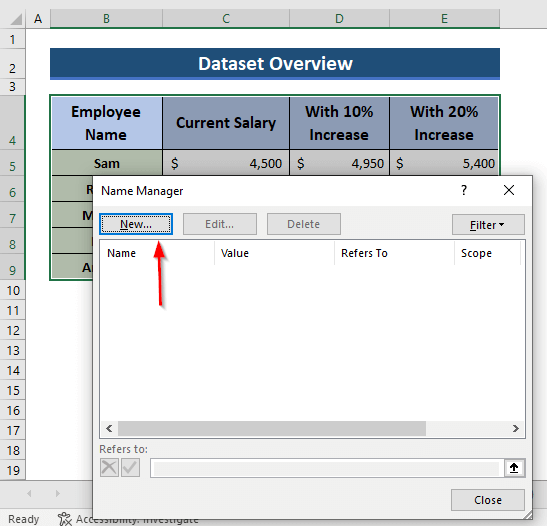
- Sanggeus éta, pasihan nami data sumber anjeun dina kotak Nami . Anjeun teu bisa make Spasi bari ngetikkeun ngaran.
- Ayeuna, klik dina Ngarujuk kana kotak (ie Gaji ) & amp; teras pilih sakabeh Asép Sunandar Sunarya atawa tabel nu Anjeun hoyong tingal.
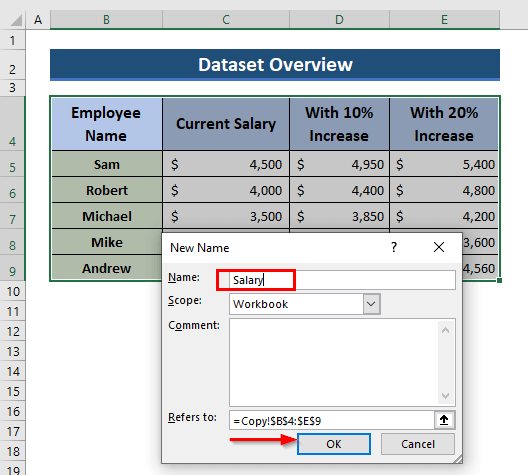
- Pencét OK & nu Name Manager bakal mintonkeun file sumber nu anyar dijieun jeung ngaran dina daptar.

- Ayeuna buka lembar kerja mana wae di workbook sarua anjeun & amp; nganggo nami anu ditetepkeun dina bar fungsi. Anjeun bakal mendakan pilihan pikeun ngagunakeun data ku nami anu anjeun damel ngalangkungan Name Manager . Pencét ENTER .

- Anjeun bakal nampi data anu dirujuk dina lembar kerja anyar anjeun sakaligus. Kabehdata di dieu disimpen salaku nami nu tos Anjeun tangtukeun.

- Ayeuna, bisi anjeun kudu ngarujuk kana data tina workbook sejen, Anjeun kudu nyebatkeun nami file buku kerja éta sareng nami anu ditetepkeun ogé. Janten, di dieu paréntahna bakal aya dina bar fungsi upami urang hoyong ngarujuk data urang tina buku kerja sanés anu dibuka ayeuna-
=Book1.xlsx!Salary
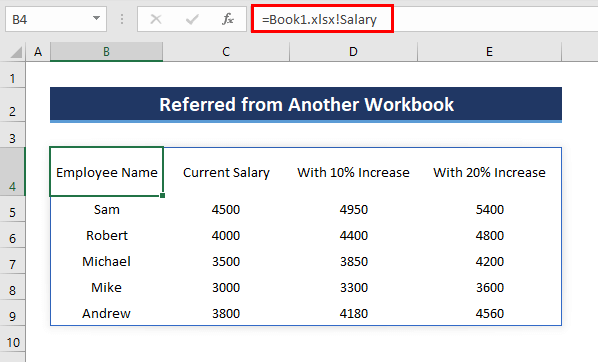
- Sareng upami buku kerja rujukan ditutup maka urang kedah nambihan jalur sumber buku kerja atanapi file Excel sateuacan nyebatkeun nami buku kerja sareng nami anu ditetepkeun pikeun datana. Janten, paréntah kami dina bar fungsi di dieu bakal-
='C:\Users\88019\Desktop\Book1.xlsx'!Salary

Maca deui: Kumaha Nyalin Sababaraha Sél ka Lembar Lain dina Excel (9 Métode)
Excel VBA Pikeun Nyalin Niley Sél ka Lembar Lain
Lamun anjeun resep kana VBA , teras kami gaduh warta anu saé pikeun anjeun, urang tiasa nyalin sajumlah data tina hiji lambar ka lambar sanés nganggo kode VBA ogé.
Lengkah :
- Kahiji, pencét Alt+F11 , jandela VBA bakal muka.
- Ti Tab Insert , pilih paréntah Module . Modul anyar anu dingaranan Modul 1 bakal muncul dimana anjeun badé nyerat kodeu anjeun.
- Ayeuna salin kodeu atanapi makro di handap ieu teras tempelkeun kana modul anjeun nyalira.
2706
- Sanggeus nyalin kodeu, pencét F5 terus balik deui ka lembar kerja Excel anjeun ku mencét Alt+F11 deui.

- Jadi, dina gambar di handap ieu, anjeun bakal nempo data nu geus disalin ti Lambar 1 nepi ka Lambar 3 .
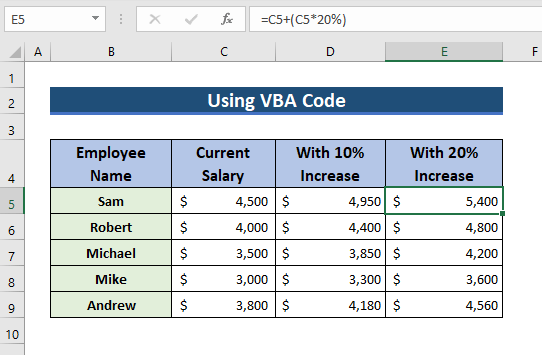
Baca Deui: Témpél VBA Husus pikeun Nyalin Niley sareng Format dina Excel (9 Conto)
Kacindekan
Ieu sadayana anu paling cocog anu kuring mendakan ayeuna pikeun milarian rumus Excel pikeun nyalin nilai sél tina lambar séjén atawa malah workbook sejen lamun éta kabuka atawa ditutup. Upami anjeun pikir kuring sono kana metode anu kuring kedah disebatkeun dina tulisan maka punten wartosan kuring ngalangkungan koméntar anjeun anu berharga. Atawa anjeun bisa boga katingal dina metot kami séjén & amp; artikel informatif dina ramatloka ieu.

